- من الضروري إغلاق جهازك قبل محاولة إلغاء تثبيته من إدارة الأجهزة.
- يمكنك فقط تعطيل الأجهزة مؤقتًا في إدارة الأجهزة ما لم تقم بإزالة الملفات الموجودة في الدليل.
- يمكن تحديث برامج تشغيل الجهاز في حالة تعطل الجهاز بعد إعادة تثبيته.

Xالتثبيت عن طريق النقر فوق ملف التنزيل
سيحافظ هذا البرنامج على تشغيل برامج التشغيل الخاصة بك ، وبالتالي يحميك من أخطاء الكمبيوتر الشائعة وفشل الأجهزة. تحقق من جميع برامج التشغيل الخاصة بك الآن في 3 خطوات سهلة:
- تنزيل DriverFix (ملف تنزيل تم التحقق منه).
- انقر ابدأ المسح للعثور على جميع السائقين الإشكاليين.
- انقر تحديث برامج التشغيل للحصول على إصدارات جديدة وتجنب أعطال النظام.
- تم تنزيل DriverFix بواسطة 0 القراء هذا الشهر.
يعد استخدام إدارة الأجهزة لإعادة تثبيت جهاز بعد إلغاء تثبيته أمرًا شائعًا للغاية. رغم أنه في معظم الحالات ، قد لا تحتاج إلى ذلك على الإطلاق.
تعد إدارة الأجهزة أحد مكونات نظام تشغيل ويندوز يتحكم في الأجهزة المتصلة بالكمبيوتر. وبالتالي ، فإنه يمكّن المستخدمين من تعديل أو تعديل الأجهزة.
ومع ذلك ، هناك بعض الحالات التي قام فيها المستخدمون بحذف الأجهزة عن طريق الخطأ من إدارة الأجهزة. هذا يمكن أن يسبب الذعر في المستخدمين.
في مثل هذه الحالات ، قد تكون معرفة كيفية إعادة تثبيت الجهاز مفيدة. وبالتالي ، السبب في أننا سنقدم الحلول في هذا الدليل.
ماذا يحدث عندما تقوم بإلغاء تثبيت جهاز في إدارة الأجهزة؟
بعد إلغاء تثبيت جهاز من إدارة الأجهزة ، سيتوقف الجهاز عن العمل على جهاز الكمبيوتر الخاص بك.
ومع ذلك ، ستتم استعادتها إذا لم تتم إزالة الملفات المتبقية من النظام قبل إعادة تشغيل الكمبيوتر. نظرًا لأن إدارة الأجهزة تفحص الكمبيوتر وتحمل تلقائيًا جميع برامج التشغيل المتاحة.
كيف يمكنني إعادة تثبيت الأجهزة غير المثبتة في إدارة الأجهزة؟
1. أعد تشغيل الكمبيوتر
- اضغط على شبابيك مفتاح الإدخال مدير الجهاز، وإطلاقه.

- انقر بزر الماوس الأيمن فوق اسم الجهاز وحدد جهاز إلغاء التثبيت.
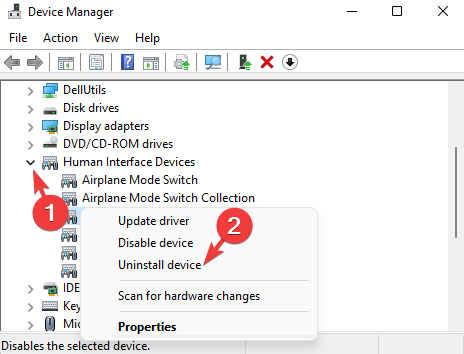
- يضعط بديل + F4 مفاتيح معًا لبدء تشغيل اغلاق النوافذ علبة.
- في مربع الخيارات ، حدد موقع إعادة التشغيل وانقر فوقه.
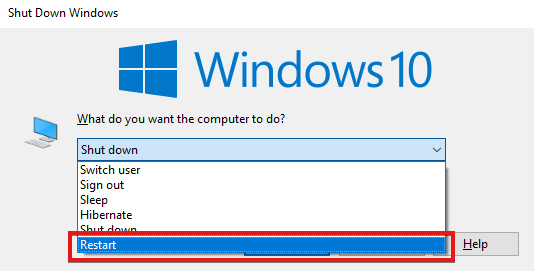
- انقر نعم أو اضغط يدخل مفتاح لإعادة تشغيل جهاز الكمبيوتر.
ستؤدي إعادة تشغيل جهاز الكمبيوتر إلى تمكين إدارة الأجهزة تلقائيًا من تحميل جميع برامج التشغيل المتوفرة على جهاز الكمبيوتر. وبالتالي ، سيتم إعادة تثبيت الأجهزة التي تم إلغاء تثبيتها والتي لم تتم إزالتها.
ومع ذلك ، إذا فشل الكمبيوتر في تحميل الجهاز ، يمكنك استخدام دريفكس لتنزيل وتثبيت أحدث برامج التشغيل للجهاز.
⇒ احصل على DriverFix
- ميزة جديدة لتدقيق الخصوصية في طريقها إلى Windows 11
- يواجه مستخدمو Windows 11 مشكلات في اتصال Wi-Fi بعد تثبيت KB5014697
- لم يتم حفظ إعدادات Ark Single Player: 4 إصلاحات فعالة
كيفية إزالة جهاز وإعادة تثبيته من إدارة الأجهزة في نظام التشغيل Windows 10؟
- اضغط على شبابيك مفتاح الإدخال مدير الجهاز، وإطلاقه.
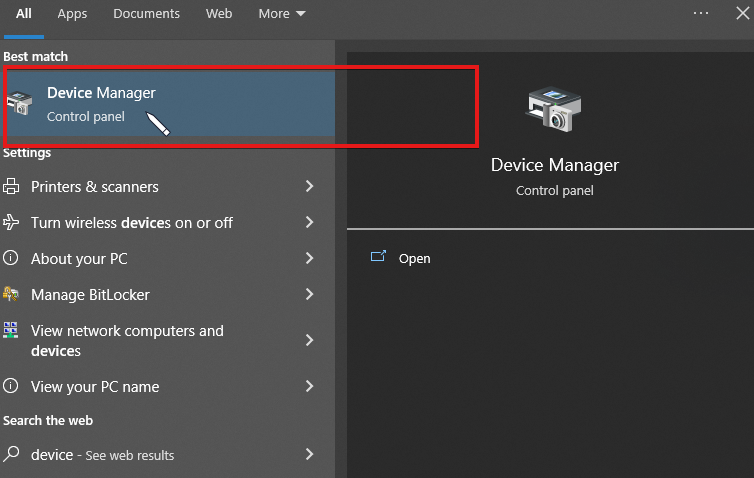
- انقر على رمز السهم بجانب الجهاز الذي تريد إزالته.
- حق الجهاز ، انقر فوق عمل في شريط القائمة ، ثم انقر فوق الغاء التثبيت.
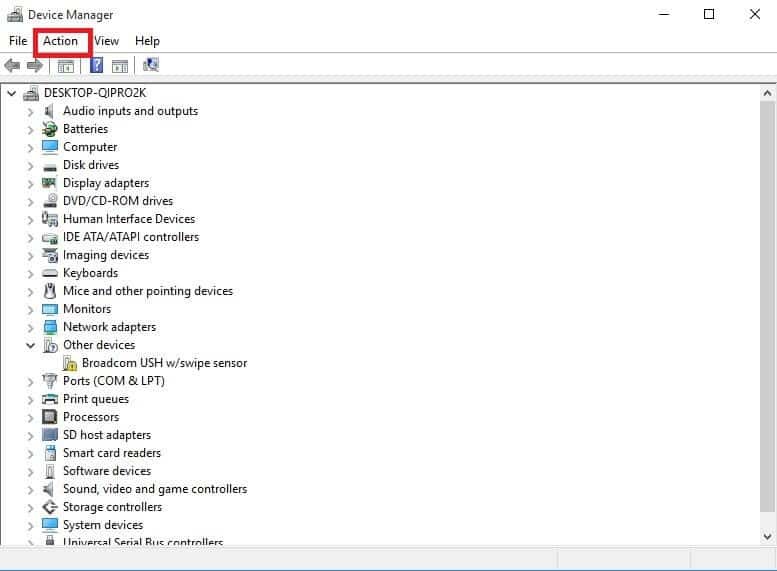
هذه الطرق لاستخدام إدارة الأجهزة لإعادة تثبيت الأجهزة على جهاز الكمبيوتر الخاص بك. ومع ذلك ، يمكنك أيضًا عرض الأجهزة المخفية في إدارة الأجهزة.
أيضا ، إذا كان لديك تفتقد إدارة الأجهزة منافذ COM، يمكنك مراجعة دليلنا لإصلاحه. لمزيد من القراءات حول إدارة الأجهزة ، تحقق من مقالاتنا وأدلةنا المتنوعة على هذه الصفحة.
اترك أسئلتك واقتراحاتك أدناه في قسم التعليقات ، ونود أن نسمع منك.
 هل ما زلت تواجه مشكلات؟قم بإصلاحها باستخدام هذه الأداة:
هل ما زلت تواجه مشكلات؟قم بإصلاحها باستخدام هذه الأداة:
- قم بتنزيل أداة إصلاح الكمبيوتر تصنيف عظيم على TrustPilot.com (يبدأ التنزيل في هذه الصفحة).
- انقر ابدأ المسح للعثور على مشكلات Windows التي قد تتسبب في حدوث مشكلات بجهاز الكمبيوتر.
- انقر إصلاح الكل لإصلاح المشكلات المتعلقة بالتقنيات الحاصلة على براءة اختراع (خصم حصري لقرائنا).
تم تنزيل Restoro بواسطة 0 القراء هذا الشهر.


